Chorozinho, Ceará, 24 de junho de 2022, por Iara Costa – Você sabe como fazer imagem redonda no celular? Esse truque é super legal para inovar no design de suas fotos, seja para perfil ou post em feed.
Logo, deixar a imagem redonda é mais fácil do que você imagina. Assim sendo, hoje, vou te ensinar o passo a passo de como fazer isso diretamente pela telinha do seu aparelho celular. Você vai amar esse tutorial!
Leia também: 4 Apps para fazer seu Stories do Instagram bombar: veja dicas de como gerar mais engajamento
Aprenda como deixar imagem redonda no celular
Para deixar sua imagem redonda no celular será necessário baixar um app para realizar o procedimento. A saber, é possível utilizar o PicsArt ou Canva. Ambos são fáceis de usar pelo celular. Todavia, esse tutorial irá ensinar o passo a passo no app Canva.
O Canva é um editor de imagens gratuito, disponível para Android como IOS. Ao passo que ele é uma opção ótima para quem deseja modificar suas fotos, deixando-as arredondadas, pois o app oferece um modelo circular para você inserir sua imagem.

Confira a seguir: TRUQUE para colocar FOTO com MÚSICA no STATUS do WhatsApp!
Como utilizar o Canva para deixar a imagem redonda
Então, vamos para o passo a passo? Para iniciar, baixe o aplicativo do canva em seu celular e faça o login. Desse modo, você pode fazer sua conta no app usando a conta no Google, Facebook ou Apple. Essa parte é super rápida.
Feito isso, selecione uma das opções de design. No caso aqui, vamos usar de exemplo a opção post para Instagram. Depois, selecione a opção design em branco, então clique sobre o (+) que aparecerá na telinha do celular.
Em seguida, selecione elementos e logo depois quadros. Lá aparecerá várias molduras para suas fotos, então selecione a imagem redonda. Feito isso, vá novamente em (+) e selecione a opção uploads. Agora, escolha a imagem que deseja usar.
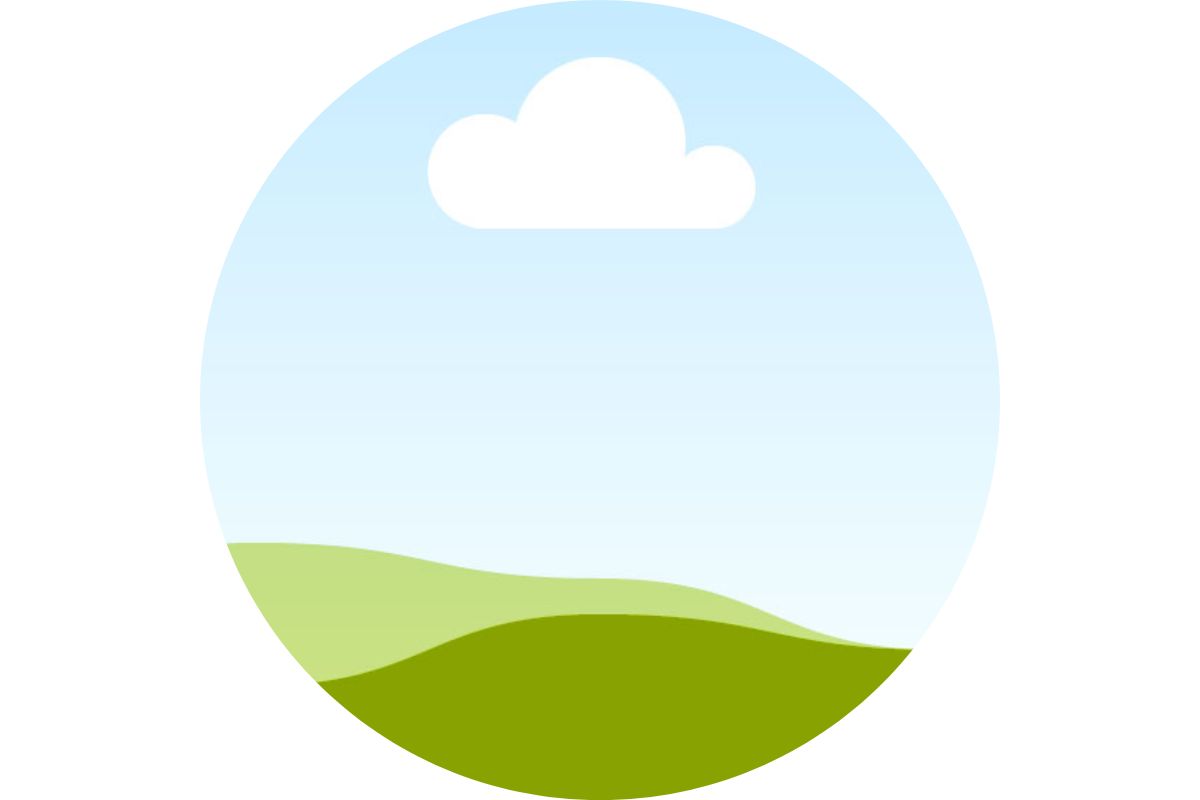
Como editar a imagem no Canva
Após ser feito o upload da imagem, arraste-a para dentro do círculo. Em seguida, clique 2 vezes na imagem para começar a editar. Com dedos, você pode fazer tipo pinça para aumentar ou diminuir o tamanho da imagem.
Por fim, após concluir toda a edição, clique no cantinho superior da tela, em um botão com formato de seta. Nele, você pode salvar a imagem no seu celular ou enviar diretamente para suas redes sociais.
Assim, você deixou sua imagem redonda diretamente pela telinha do seu celular. Viu só como é prático? Deixa aqui nos comentários o que você achou! E confira também essa matéria: Como fazer vídeo com fotos? Aprenda como fazer pelo celular de maneira fácil

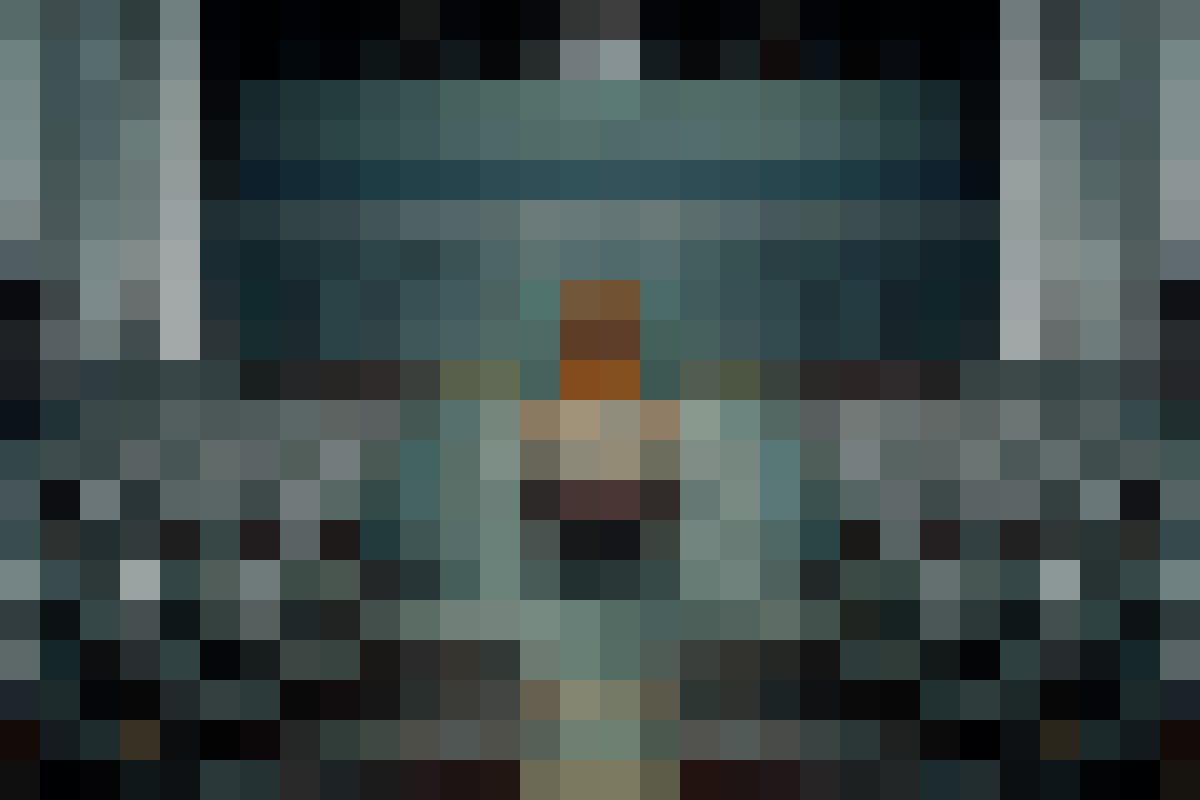










Got a Questions?
Find us on Socials or Contact us and we’ll get back to you as soon as possible.